Blender – это мощный программный инструмент для создания трехмерной графики и анимации, который предлагает широкие возможности для работы с трехмерными моделями. Если вы только начали знакомиться с Blender и интересуетесь, как загрузить свою первую трехмерную модель, то эта пошаговая инструкция поможет вам справиться с этой задачей.
Шаг 1: Запустите программу Blender. Программа Blender доступна для скачивания с официального сайта и работает на различных операционных системах, включая Windows, macOS и Linux. Загрузите и установите программу, затем запустите ее.
Шаг 2: Создайте новый проект. После запуска программы на экране появится стартовый экран Blender. Чтобы создать новый проект, выберите "File" в верхнем меню, затем "New" или воспользуйтесь сочетанием клавиш Ctrl+N. Также можно выбрать "File" -> "Open" для загрузки уже имеющегося проекта.
Подготовка модели к загрузке в Blender

Перед тем, как загрузить трехмерную модель в программу Blender, нужно правильно подготовить ее файл. Вот несколько шагов, которые помогут вам сделать это:
- Убедитесь, что ваша модель находится в формате, который поддерживает Blender, таком как .obj, .fbx или .dae.
- Убедитесь, что ваша модель имеет все необходимые текстуры и материалы. Если у текстур есть относительные пути, убедитесь, что они указывают на правильные файлы.
- Проверьте, что ваша модель содержит корректную геометрию. Убедитесь, что все вершины, ребра и грани правильно соединены и не содержат ошибок.
- Если ваша модель является частью более крупной сцены, удостоверьтесь, что она находится в отдельном слое или группе, чтобы было легко управлять отображением и взаимодействием с ней.
- Важно также установить правильную единицу измерения для вашей модели. В Blender можно выбрать различные системы, такие как метрическая или имперская, в зависимости от ваших потребностей.
После того, как вы подготовили модель в соответствии с этими рекомендациями, вы можете загрузить ее в Blender и начать работу над ней. Убедитесь, что все файлы и текстуры, необходимые для вашей модели, находятся в одной папке, чтобы избежать проблем с загрузкой и отображением.
Разрешение модели

Разрешение модели играет важную роль в создании трехмерной графики. Оно определяет количество полигонов или мешей, из которых состоит модель, и влияет на ее детализацию и качество.
При загрузке трехмерной модели в Blender важно учесть разрешение, чтобы оно соответствовало требованиям проекта. Если модель имеет слишком низкое разрешение, то она может выглядеть грубой и простой. С другой стороны, слишком высокое разрешение может привести к тормозам и замедлению работы Blender.
Чтобы определить правильное разрешение модели, нужно учитывать цель проекта и требования к детализации графики. Если модель используется для анимации или рендеринга, то рекомендуется использовать более высокое разрешение для достижения более реалистичных результатов. Если модель будет использоваться для игры или в визуализации реального времени, то можно использовать более низкое разрешение, чтобы улучшить производительность.
В Blender вы можете изменить разрешение модели с помощью инструментов манипуляции с мешами. Вы можете увеличить или уменьшить количество полигонов, изменить форму и детализацию объекта. Это делается с помощью различных инструментов, таких как "Subdivision Surface" или "Decimate".
При выборе разрешения для вашей модели рекомендуется обратиться к документации Blender или получить рекомендации от опытных пользователей и разработчиков. Они смогут помочь определить оптимальное разрешение для вашего проекта и дать советы по использованию соответствующих инструментов для достижения желаемых результатов.
Формат файла
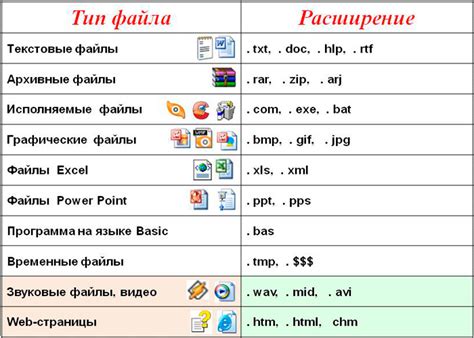
Blender поддерживает широкий спектр форматов файлов трехмерной графики, что позволяет загружать и работать с моделями, созданными в различных программах. Вот некоторые из самых популярных форматов файлов, с которыми Blender совместим:
1. OBJ:
Формат файла Wavefront OBJ является одним из самых распространенных форматов для обмена моделями между различными программами. Он поддерживает множество атрибутов объектов, таких как геометрия, текстуры, нормали и материалы.
2. FBX:
FBX (Filmbox) является популярным форматом файла, который широко используется в индустрии разработки игр и фильмов. Он поддерживает различные типы объектов, а также анимацию и материалы.
3. STL:
STL (STereoLithography) широко используется в 3D-печати. Он представляет собой формат, который описывает геометрию модели с помощью набора треугольников.
4. 3DS:
3DS – формат файла, разработанный для использования в программе 3D Studio Max. Он поддерживает геометрию объектов, материалы, текстуры и анимацию.
5. BLEND:
Это формат файла, используемый Blender для сохранения проектов. Он содержит всю информацию о модели, включая геометрию, материалы, текстуры, анимацию и др.
Важно знать, что Blender обычно автоматически определяет формат файла при загрузке, однако иногда придется явно указать тип файла, чтобы правильно интерпретировать содержимое.
Загрузка модели в Blender

Чтобы загрузить трехмерную модель в Blender, следуйте этой пошаговой инструкции:
1. Откройте программу Blender и создайте новый проект.
2. В верхней панели выберите вкладку "Файл" и выберите опцию "Импортировать".
3. В появившемся меню выберите формат файла, в котором сохранена ваша модель (например, .obj или .fbx).
4. Найдите и выберите файл модели на вашем компьютере.
5. Подтвердите выбор файла, нажав кнопку "Импортировать".
6. Если у вас есть опции импорта, установите необходимые параметры (например, масштаб или преобразование осей).
7. Нажмите кнопку "Импортировать", чтобы завершить загрузку модели в Blender.
Теперь вы можете работать с загруженной моделью в Blender, применять материалы, освещение и другие эффекты, делать анимацию или экспортировать модель в другой формат для использования в другом программном обеспечении.
Открытие Blender
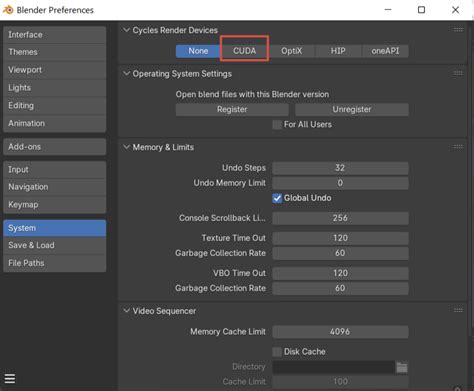
- Скачайте и установите последнюю версию Blender с официального сайта.
- Запустите Blender, дважды кликнув на значок программы.
- После запуска откроется стартовый экран Blender.
- Нажмите на кнопку "Открыть" в левом верхнем углу экрана.
- В появившемся окне найдите и выберите файл трехмерной модели, который вы хотите загрузить.
- Щелкните на файле, чтобы выделить его, а затем нажмите кнопку "Открыть".
- Выбранная трехмерная модель будет загружена в Blender, и вы сможете приступить к работе с ней.
Теперь вы готовы начать работу в Blender со своей трехмерной моделью!